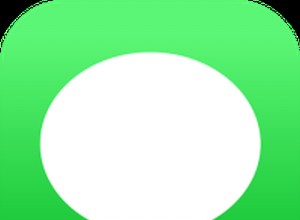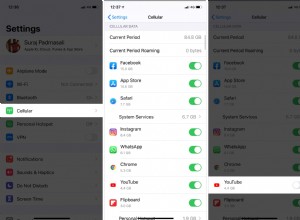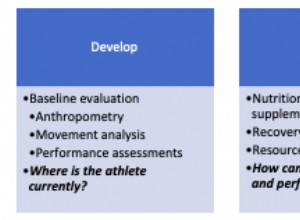ملف تعريف Strava الخاص بك مثل أي شبكة اجتماعية أخرى ، إنه كمية محدودة من البيانات التي تلخصك كرياضي. يجب أن تكون دقيقة ويجب أن تتغير مع تقدمك كرياضي وكذلك إخبار العالم قليلاً عن حالتك وماذا تفعل. نظرًا لأننا نتغير طوال الوقت ، فإن معرفة كيفية تحرير ملف التعريف الخاص بك في Strava هو شيء نحتاج جميعًا إلى معرفة كيفية القيام به. سيوضح لك هذا البرنامج التعليمي كيفية القيام بذلك.

يمكنك إضافة قدر كبير أو قليل من البيانات إلى ملف تعريف Strava الخاص بك كما تريد ولكن كلما زادت المعلومات ، كان ذلك أفضل. هذا صحيح بشكل خاص إذا كنت مهتمًا بالجوانب الاجتماعية للتطبيق بالإضافة إلى تتبع البيانات. على الرغم من أن هذا ليس Facebook ، إلا أن الجانب الاجتماعي لـ Strava يستحق المشاركة فيه ، فقط لإيجاد رحلة جديدة أو تشغيل رفاق. وجود ملف تعريف محدث ، هو جزء من ذلك.
إليك كيفية تغيير عناصر الملف الشخصي المتنوعة في Strava. أنا أستخدم موقع الويب لإجراء تغييرات بحيث تعكس هذه التعليمات ذلك.
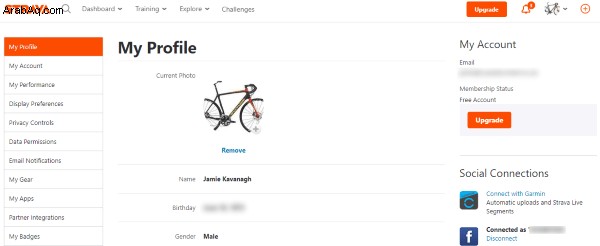
تغيير صورة ملفك الشخصي في Strava
صورة ملفك الشخصي مهمة ولكنها ليست حيوية في Strava. إنه ليس مثل Tinder حيث يكون كل شيء وينتهي كل شيء ، ولكن الحصول على الموافقة المسبقة عن علم لا يزال مفيدًا. فهو يزيد من المشاركة ويخلق انطباعًا أفضل بكثير من صورة افتراضية رمادية فارغة.
لتغيير صورة ملفك الشخصي في Strava ، لا تستخدم ملفك الشخصي ولكن قائمة الإعدادات بدلاً من ذلك.
- سجّل الدخول إلى Strava.
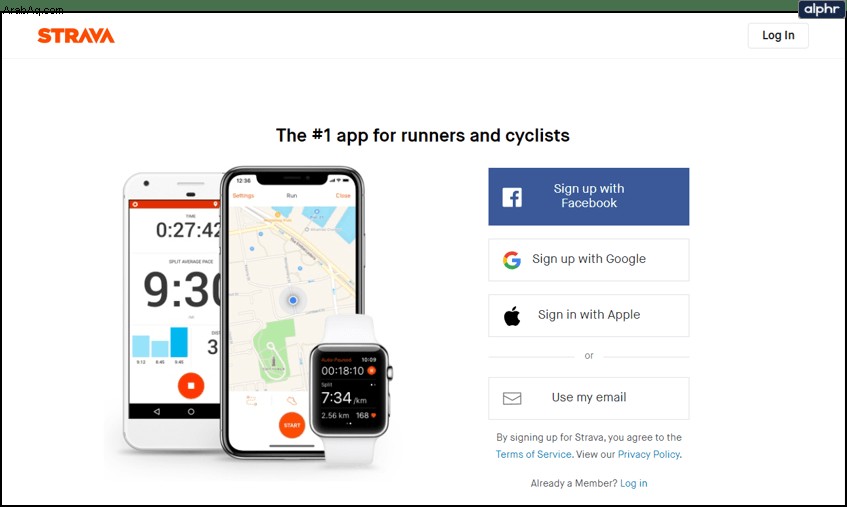
- حدد صورة الملف الشخصي الموجودة في الجزء العلوي الأيسر وحدد الإعدادات من القائمة.
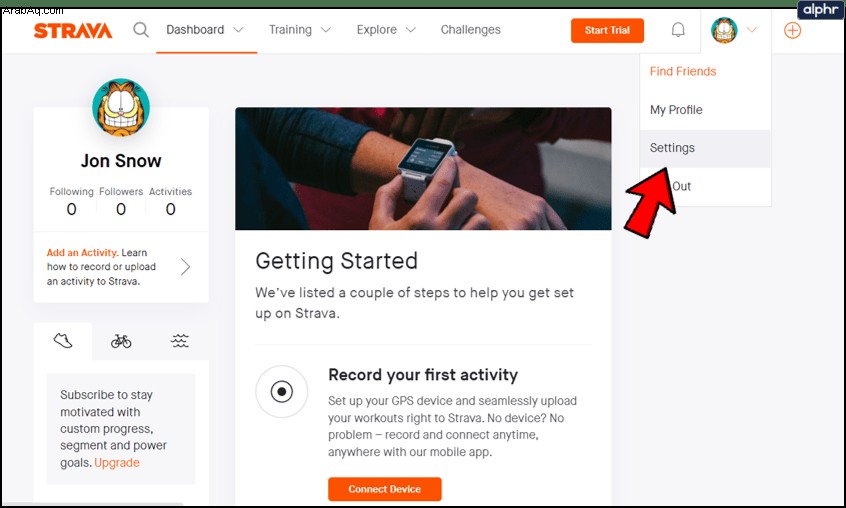
- حدد "إزالة" أسفل صورة الملف الشخصي الحالية أو "إضافة" إذا لم يكن لديك واحدة.
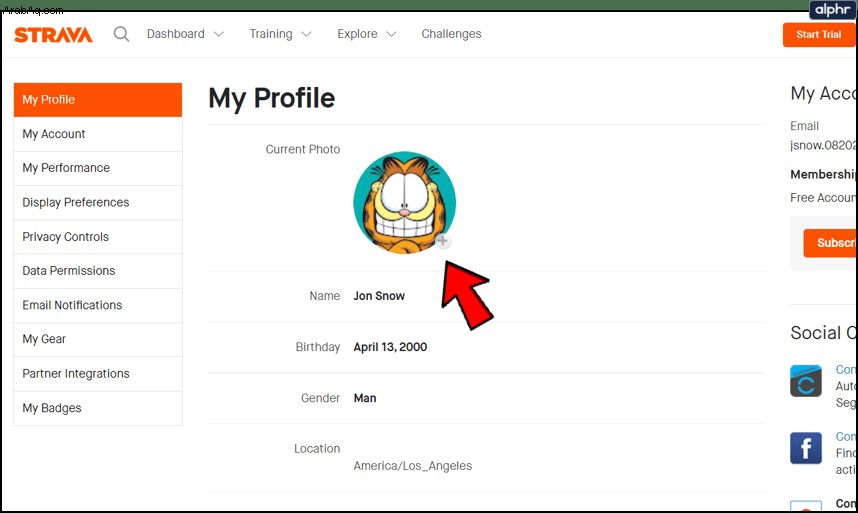
- حدد صورة في النافذة التالية وضعها داخل علامة الاقتصاص المربعة.
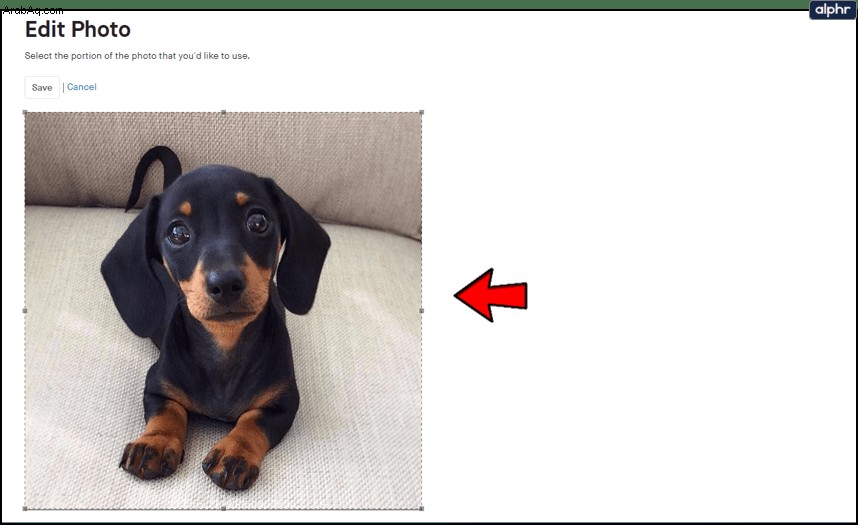
- حدد حفظ بمجرد الانتهاء.
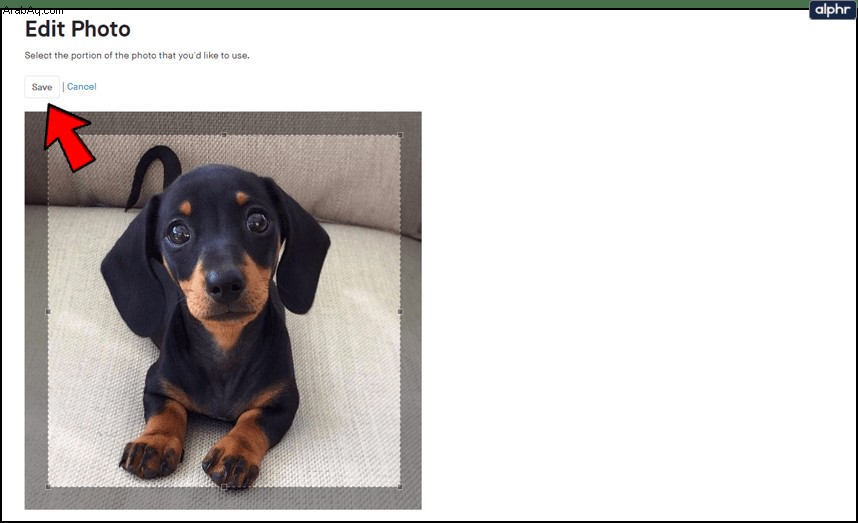
ستتم إعادتك إلى صفحة ملفي الشخصي حيث يجب أن تظهر صورتك الجديدة.
غيّر وزنك في Strava
عادةً ما يكون الوزن عاملًا مهمًا في عدم استخدام التطبيقات ولكنه يلعب دورًا رئيسيًا في Strava. إنه يؤثر على بعض المقاييس المستخدمة على الرغم من أنك بالتأكيد لست مضطرًا لإضافتها. ليس مثل Zwift أو Sufferfest حيث يؤثر على درجة معاناتك ولكنه يساعد في تكوين صورة عامة عنك كلاعب.
إذا كنت بحاجة إلى تغيير وزنك لتعكس حالتك الحالية ، يمكنك ذلك.
- حدد صورة ملفك الشخصي في الجزء العلوي الأيمن من Strava.
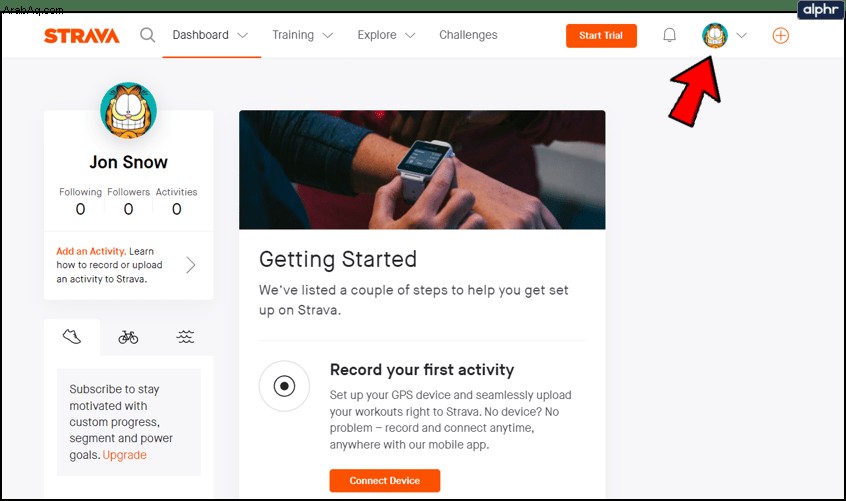
- حدد "الإعدادات" من القائمة.
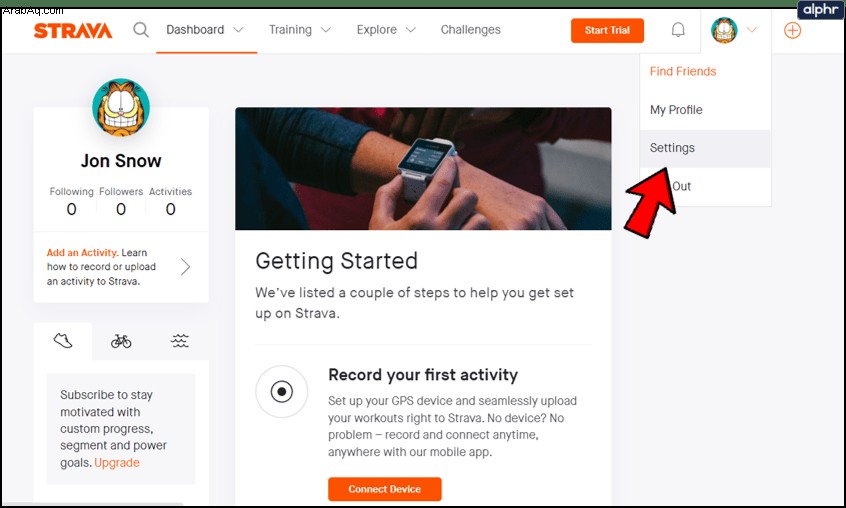
- مرر لأسفل صفحة "ملفي الشخصي" للوصول إلى وزنك ومرر الماوس فوقه.
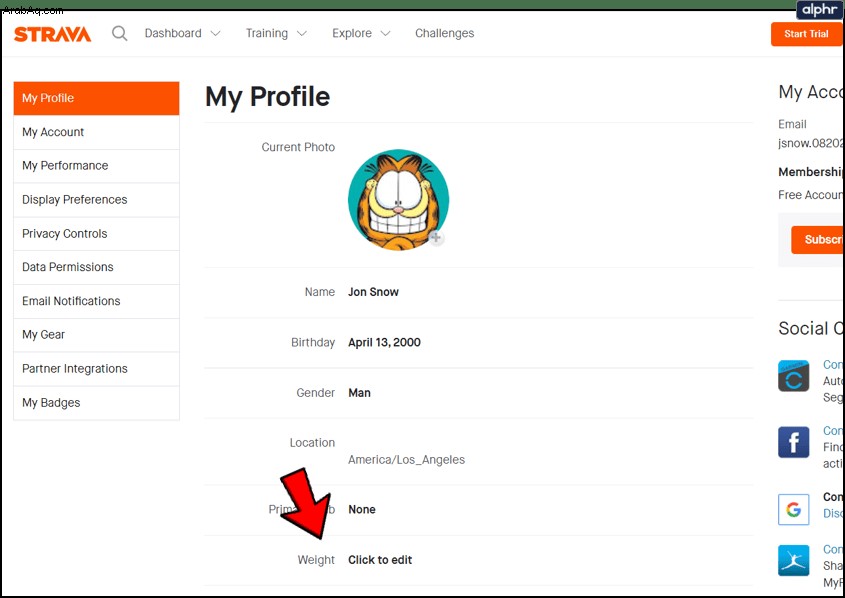
- حدد رمز القلم الرصاص لتغيير وزنك وتعديله في المربع.
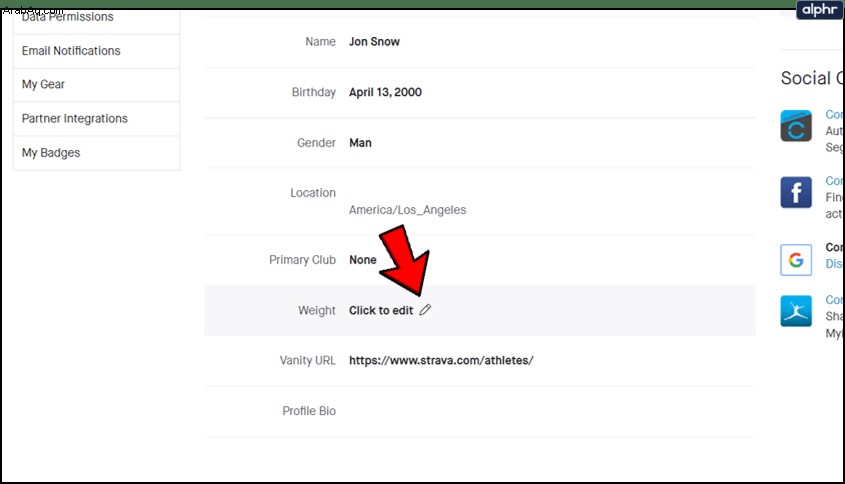
- حدد "حفظ مرة واحدة".
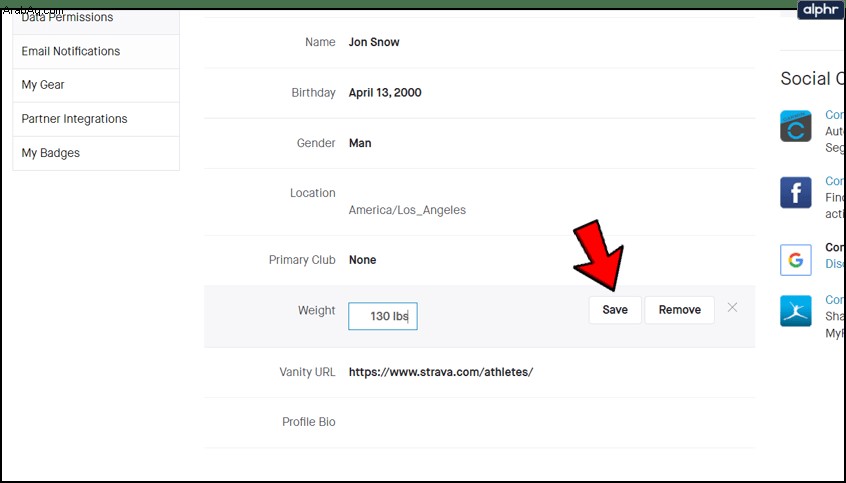
تحرير سيرتك الذاتية في Strava
يمكنك تعديل سيرتك الذاتية بنفس الطريقة تمامًا. لا يهتم العديد من المستخدمين بالسيرة الذاتية لأننا لسنا في Strava حتى الآن ولكن بعض الأشخاص يحبون إضافة القليل من التفاصيل إلى سيرة حياتهم. إذا كنت أحد هؤلاء ، فيمكنك القيام بذلك بسهولة من نافذة ملفي الشخصي.
- حدد صورة ملفك الشخصي في الجزء العلوي الأيمن من Strava.
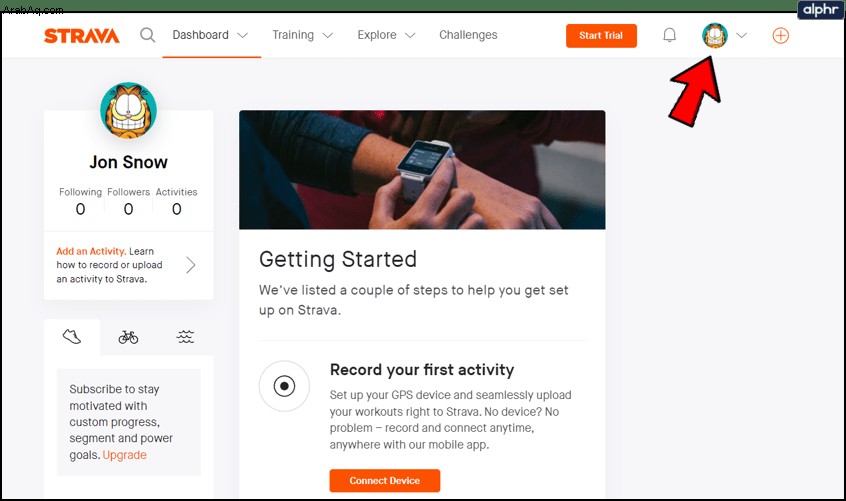
- حدد "الإعدادات" من القائمة.
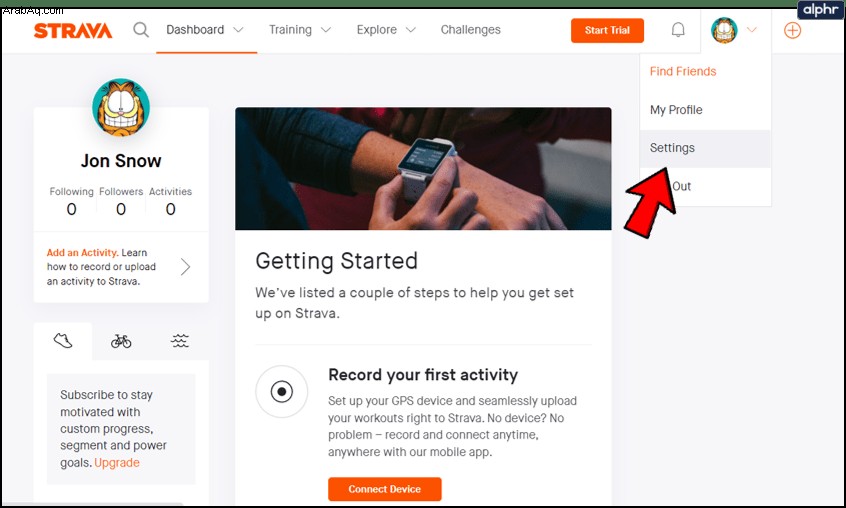
- قم بالتمرير لأسفل صفحة ملفي الشخصي للوصول إلى السيرة الذاتية لملفك الشخصي ومرر الماوس فوقها.
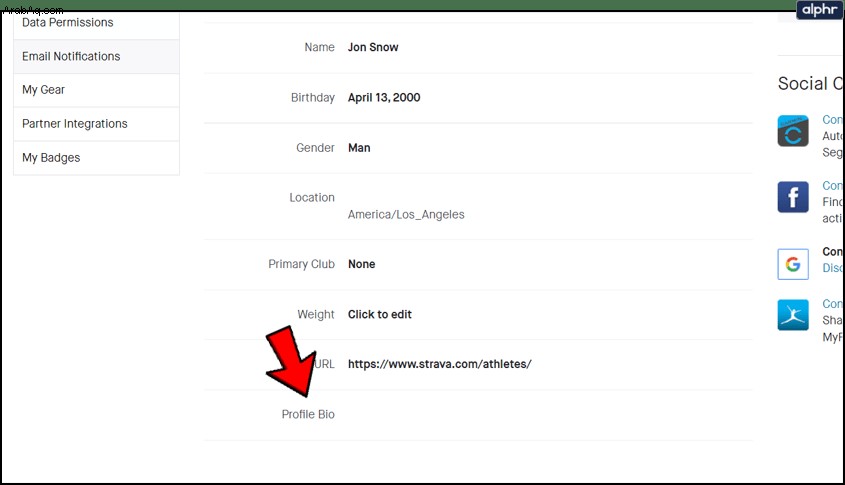
- حدد القلم الرصاص لتعديله.
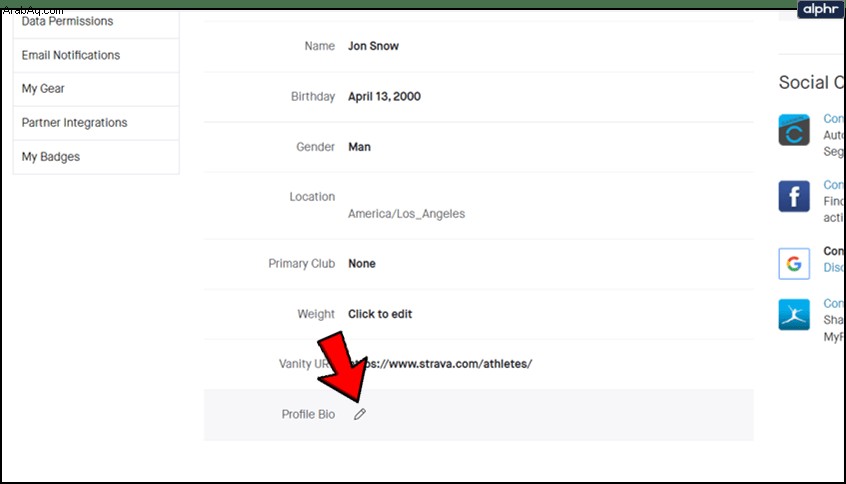
- أضف سيرتك الذاتية واضغط على حفظ بمجرد الانتهاء.
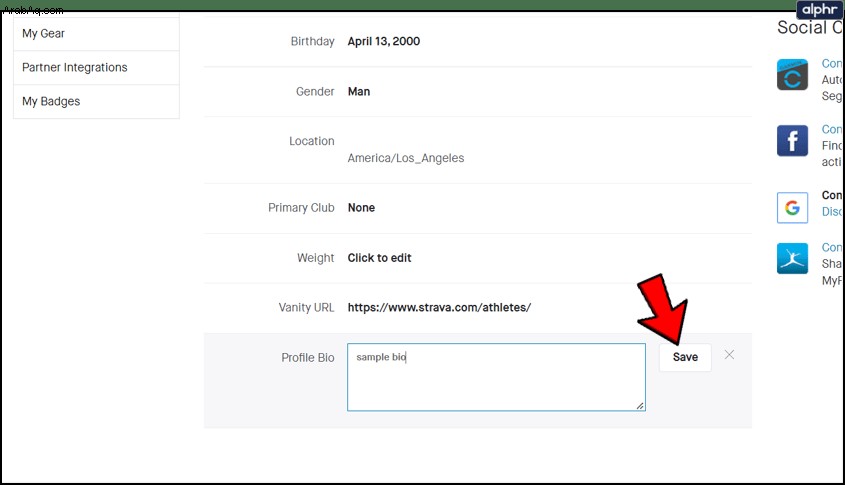
ستتم إعادتك إلى صفحة "ملفي الشخصي" حيث سترى التغييرات التي أجريتها تنعكس هناك. إذا تم تعيين ملفك الشخصي على "عام" ، فسيتمكن الجميع من رؤية ملفك الشخصي.

تغيير إعدادات خصوصية الملف الشخصي في Strava
تم تغيير إعدادات الخصوصية في Strava مؤخرًا لجعلها أكثر وضوحًا. أعتقد أن التغيير كان من أجل الصالح ، وأصبح من السهل الآن معرفة البيانات التي تتم مشاركتها ومن يمكنه رؤيتها. كما أنه من السهل جدًا تغيير الإعدادات التي تريدها.
- حدد صورة ملفك الشخصي في الجزء العلوي الأيمن من Strava.
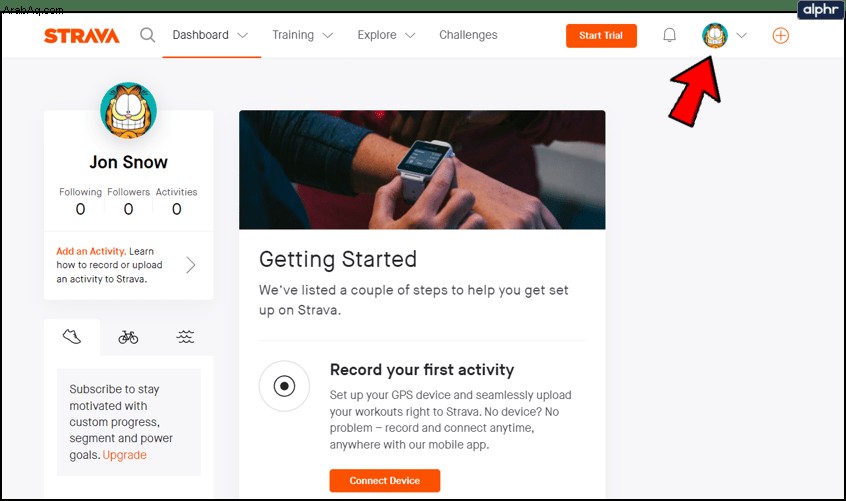
- حدد "الإعدادات" من القائمة.
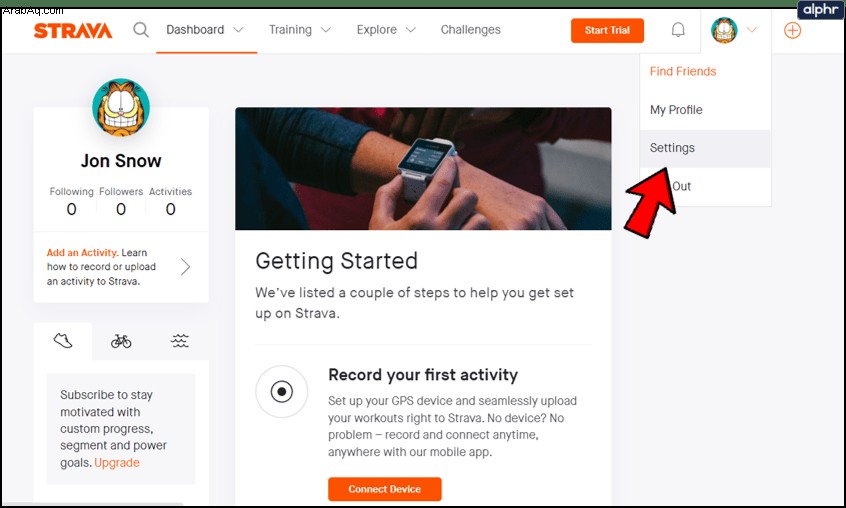
- حدد عناصر التحكم في الخصوصية من القائمة اليمنى.
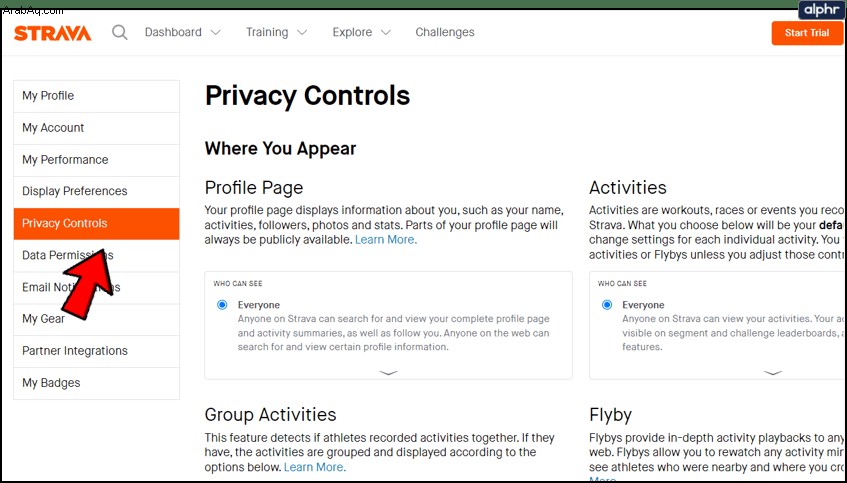
- حدد أحد خيارات الخصوصية في الجزء الأوسط.
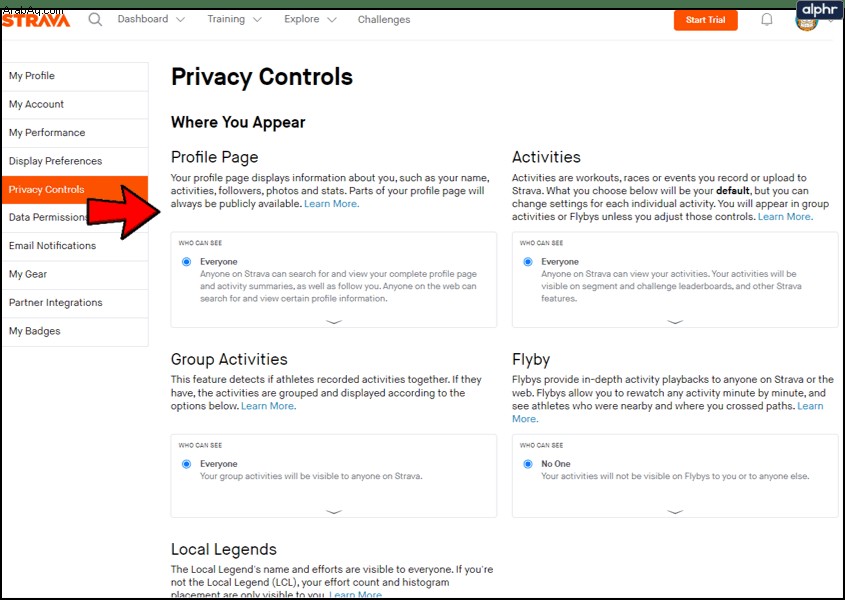
- قم بتعديله كما تراه مناسبًا.
- قم بالتمرير لأسفل الصفحة لتعديل مناطق الخصوصية والمشاركة في خريطة التمثيل اللوني وإعدادات الخصوصية الأخرى.
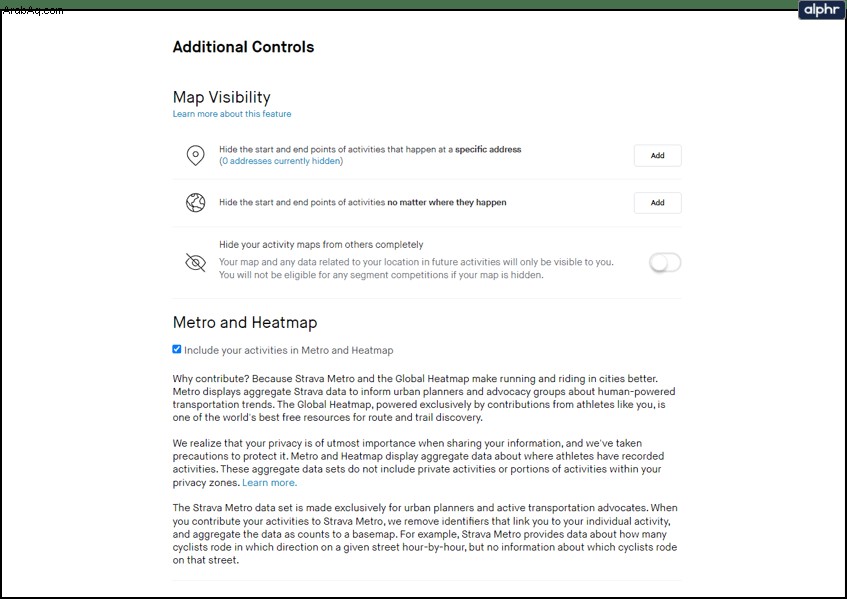
إذا وجدت خيارات الخصوصية في Strava ، أبسط تطبيقات الويب. اللغة واضحة ، والغموض قليل جدًا ويمكنك تغيير أي إعداد أثناء التنقل.
يمكنك أيضًا تحديد خيار قائمة أذونات البيانات على اليسار لمزيد من خيارات الخصوصية. يحتوي هذا على خيار واحد فيما يتعلق بالبيانات المتعلقة بالصحة وما إذا كنت تسمح لـ Strava بالوصول إلى البيانات الصحية. يتعلق هذا بشكل أساسي بمراقبة معدل ضربات القلب ولكن يمكن أن يتضمن مدخلات أخرى إذا كنت تستخدمها.